Ajouter un appareil à SmartThings

L’application SmartThings peut fonctionner avec une large gamme d’appareils compatibles proposés par les principaux fabricants d’objets connectés. L’application SmartThings vous permettra d’ajouter un appareil détecté automatiquement ou de rechercher un appareil par marque ou catégorie. L’ajout d’un appareil est simple, elle se résume en général à valider la connexion, choisir la localisation de l'appareil et accorder les autorisations nécessaires au fonctionnement de SmartThings.
Note : Le contenu des écrans et les paramètres disponibles peuvent varier en fonction de votre fournisseur de services sans fil Canadien et de la version du système Android installé sur votre téléphone intelligent Canadien.
- Assurez-vous que l'application SmartThings est installée sur votre téléphone intelligent.
- Vous devez connecter votre téléphone intelligent Samsung Galaxy à un compte Samsung pour pouvoir utiliser l'application SmartThings.
- Vous pouvez vérifier la compatibilité de vos appareils avec l'application sur la page Web de SmartThings (au bas de la page). Vous pouvez également rechercher la présence du logo SmartThings (ci-dessous) directement sur l’appareil concerné ou sur son emballage.
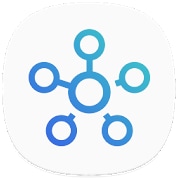
- Tout appareil géré par SmartThings doit être connecté à un réseau WiFi ou à un autre réseau sans fil.
Note : Il existe des centaines d’appareil compatibles avec SmartThings et de nouveaux appareils connectés sont fabriqués chaque semaine. Il donc impossible de couvrir toutes les possibilités. Les instructions suivantes sont donc générales et des étapes supplémentaires pourraient être nécessaires pour ajouter votre propre appareil connecté.
Note : S’il s’agit de la première fois que vous utilisez SmartThings, il vous sera demandé d’accepter l’avis de confidentialité de SmartThings et d'accorder un certain nombre d'autorisations nécessaires au fonctionnement de l’application.
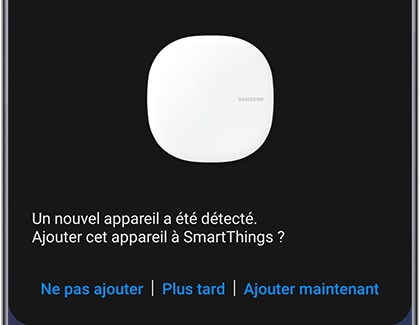
Note : Si votre appareil connecté n’est pas détecté, n’oubliez pas qu’il est possible d’ajouter manuellement un appareil compatible. Pour cela, veuillez consulter la section suivante « Ajouter un appareil à SmartThings ».
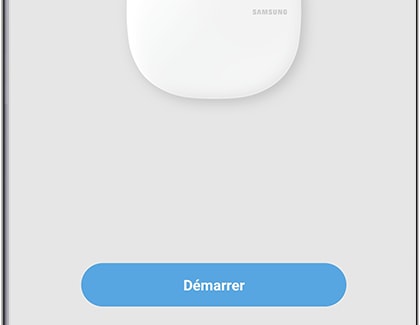
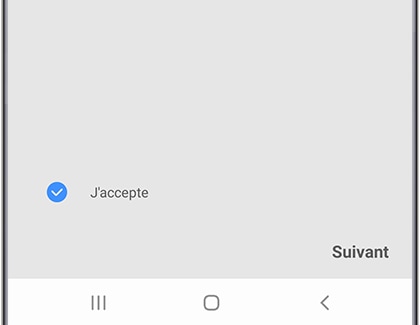
Note : Choisir un lieu et une pièce pour votre appareil est une partie importante pour le fonctionnement de SmartThings. Mais ces paramètres peuvent être modifiés ultérieurement, vous ne pouvez donc pas faire de mauvais choix.
Note : Il existe des centaines d’appareil compatibles avec SmartThings et de nouveaux appareils connectés sont fabriqués chaque semaine. Il donc impossible de couvrir toutes les possibilités. Les instructions suivantes sont donc générales. Pour illustrer la marche à suivre, nous avons un exemple spécifique, l’ajout d’un téléviseur intelligent QLED 4K de Samsung. Des étapes supplémentaires pourraient être nécessaires pour ajouter votre propre appareil connecté.
Note : S’il s’agit de la première fois que vous utilisez SmartThings, il vous sera demandé d’accepter l’avis de confidentialité de SmartThings et d'accorder un certain nombre d'autorisations nécessaires au fonctionnement de l’application.
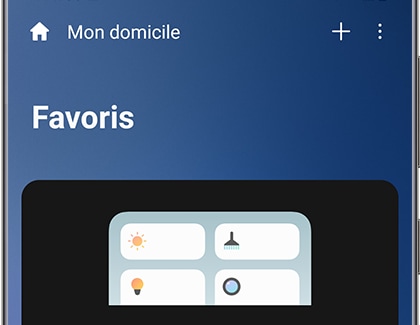
Note : Assurez-vous que l’appareil que vous souhaitez ajouter est sous tension.
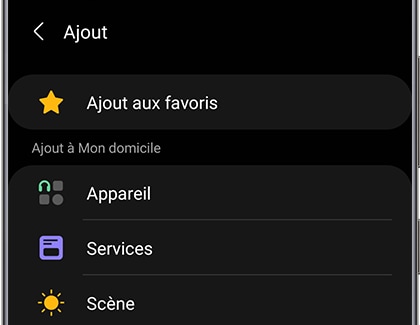
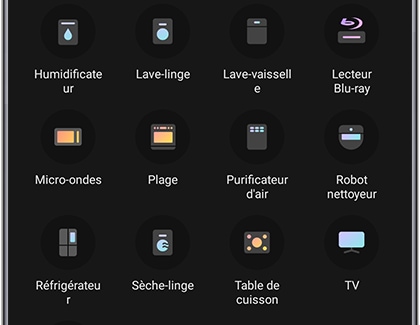
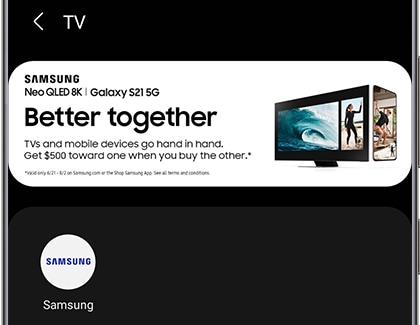
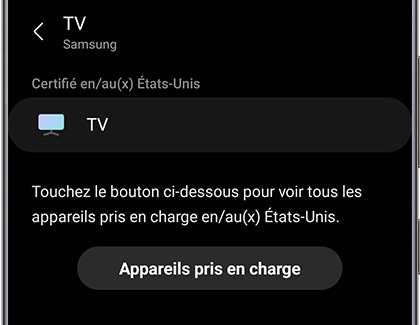
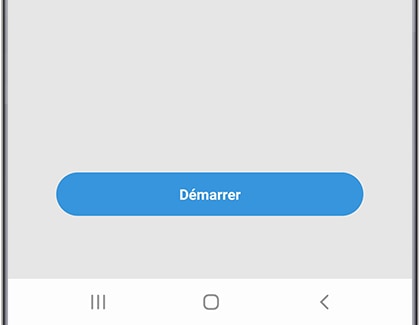
Note : Choisir un lieu et une pièce pour votre appareil est une partie importante pour le fonctionnement de SmartThings. Mais ces paramètres peuvent être modifiés ultérieurement, vous ne pouvez donc pas faire de mauvais choix.
Merci pour votre avis
Veuillez répondre à toutes questions.